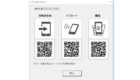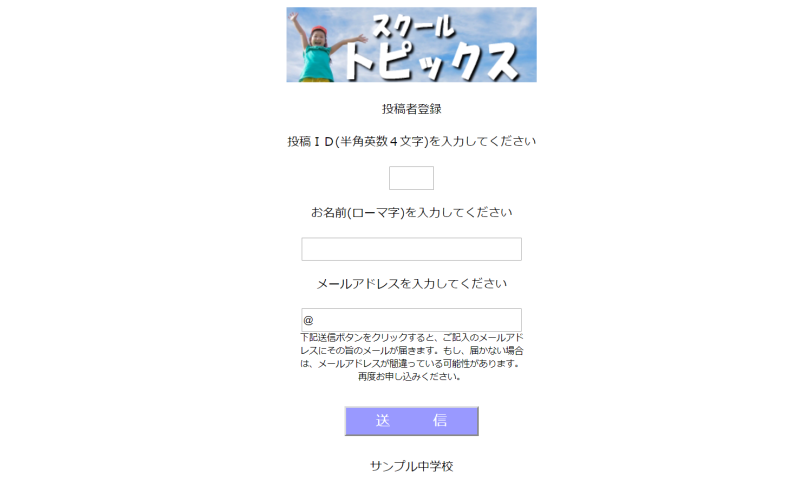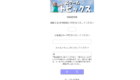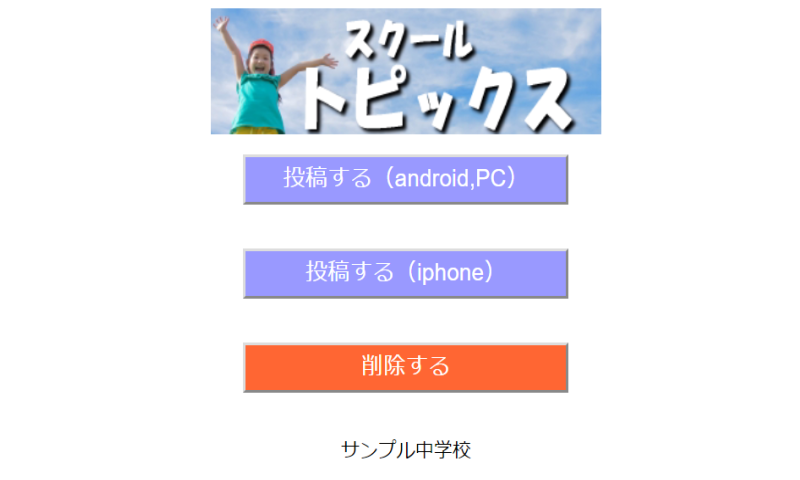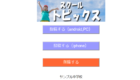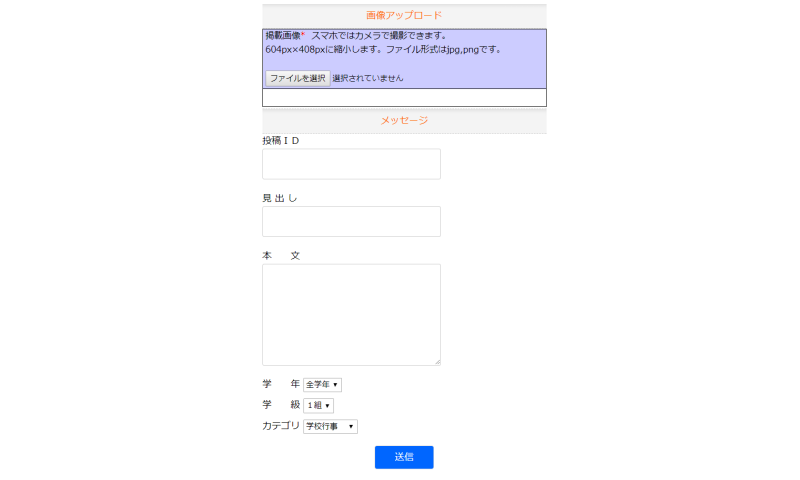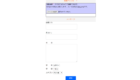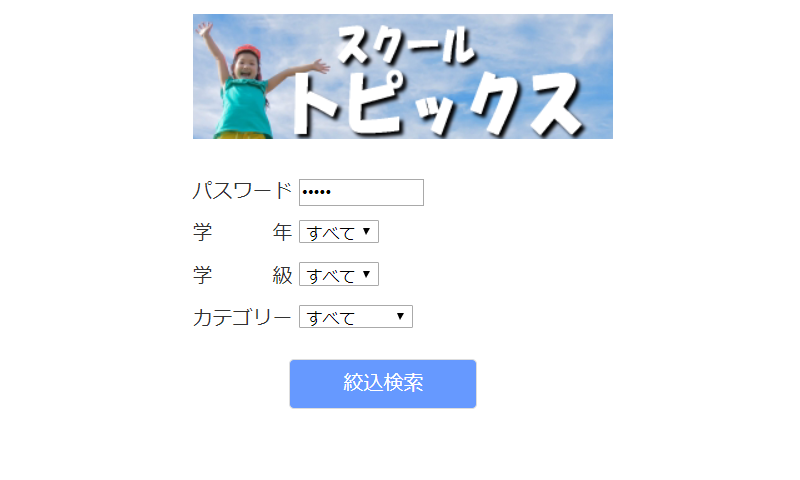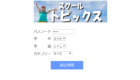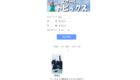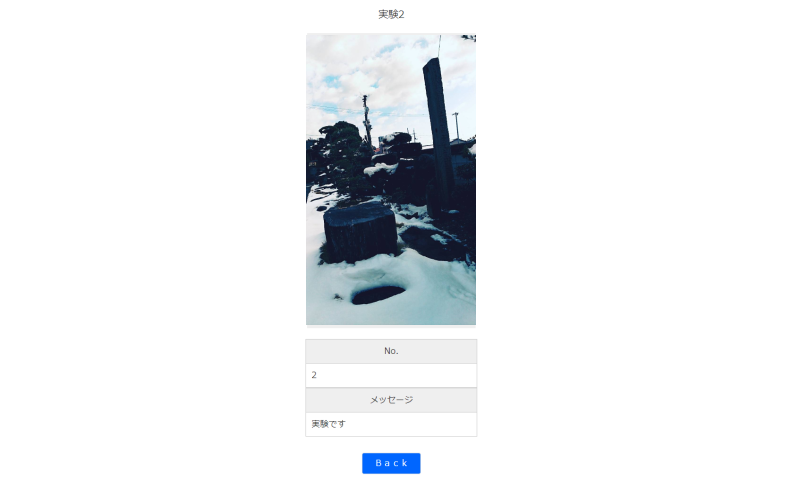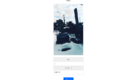概要・使用法
※データはすべてダミーです
※画像の上にマウスポインタをおくとスライドがストップします
簡単操作で学校の情報を発信できます。!!
スマートフォンからであれば、その場で撮った写真をメッセージとともに瞬時に発信します。PCからも保存している写真を選択して発信します。運動会などリアルタイムで情報を発信するのに最適です。
管理者が承認するシステムです!!
情報は、管理者の承認なしには発信されない仕組みになっていますので安全です。情報はいったん管理者にメールで送られ、管理者が承認の判断をします。承認されると、情報が公開され、その旨が投稿者にメールで知らされます。
情報を発信、閲覧するにはIDやパスワードが必要です!!
情報を発信するには、あらかじめ登録しておいたIDが必要になりますので、誰でもが投稿できない仕組みになっています。また、情報閲時には、パスワードの入力を求めます。このことによって、外部の人に情報が知らされることはありませんから安心です。
よろしければ、サンプル版をお試しください
貴校にあわせてカスタマイズをいたします。ご希望の場合はこちらです